Գիտե՞ք իրավիճակը, երբ անհրաժեշտ է պատճենել կարեւոր ֆայլ USB ֆլեշ կրիչի վրա, բայց դրա վրա բավարար տեղ չկա: Դուք ֆայլը դրան փոխանցելու համար երկրորդ ֆլեշ կրիչ եք հանում, և հիասթափությունից սառչում եք, երբ տեսնում եք, որ այն նույնպես խցանված է: Սկավառակները դուրս են, ֆայլը դեռ չի ստացվել: Ինչ անել? Արխիվացրեք այն և բաժանեք արխիվը մասերի:
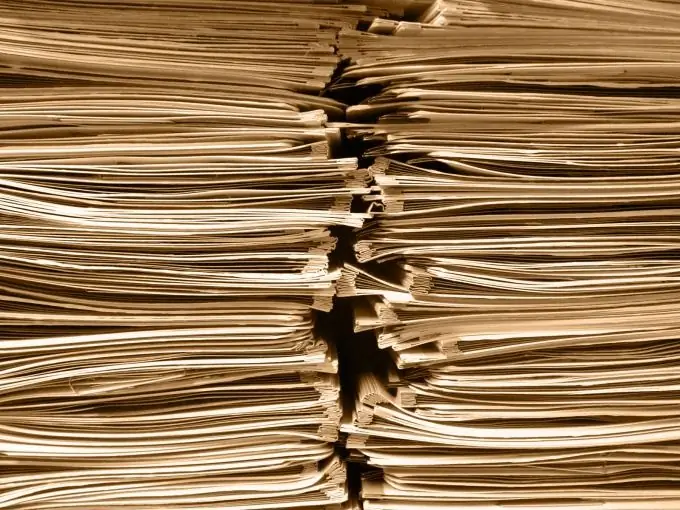
Հրահանգներ
Քայլ 1
Ֆայլ արխիվացնելու համար ցանկացած արխիվացնող կանի: WinZip, 7-Zip, WinRAR - այս սովորական ծրագրերը հեշտ է գտնել ինտերնետում: Եթե դրանցից ոչ մեկը տեղադրված չէ, ներբեռնեք և տեղադրեք այն ձեր համակարգչում:
Քայլ 2
Ֆայլի վրա սեղմեք աջով, ընտրեք «Ավելացնել արխիվին … / Ավելացնել արխիվին …» հրամանը: Հայտնվող պատուհանում մենք գտնում ենք «Բաժանել չափի ծավալների …» տարբերակը: Ձեռքով մուտքագրեք այն ծավալի չափը, որի մեջ ցանկանում եք բաժանել արխիվը: Շատ հաճախ չափը նշվում է բայթերում: Մենք սեղմում ենք «OK» ՝ հաստատելով ընտրությունը:
Քայլ 3
Այս գործողությունը կատարելուց հետո մենք ունենք երկու կամ ավելի հատորներ, որոնք կարող են առանձին ընդօրինակվել տարբեր լրատվամիջոցների: Յուրաքանչյուր հատոր պարունակում է բնօրինակ ֆայլի որոշ տեղեկություններ, և դուք չեք կարող ֆայլ սոսնձել մեկ հատորից ՝ առանց մնացած հատորների:
Քայլ 4
Մենք ծավալները պատճենում ենք լրատվամիջոցներին և փոխանցում այլ համակարգչի: Որպեսզի բաժանեք արխիվը, պատճենեք բոլոր մասերը մեկ թղթապանակում: Աշխատասեղանը նույնպես կաշխատի, քանի որ այն նաև պանակ է:
Քայլ 5
Ֆայլը արխիվից հանվում է սովորական եղանակով: Մկնիկի կրկնակի կտտոցով անցեք ցանկացած հատոր: Եթե արխիվի մասերով բոլոր հատորները գտնվեն մեկ թղթապանակում, ֆայլը կբեռնաթափվի առանց խնդիրների:
Այժմ դուք գիտեք, թե ինչպես կարող եք արխիվ բաժանել և ծավալուն ֆայլեր պատճենել ՝ առանց լրատվամիջոցների վրա բավարար տեղ ունենալու:






